一.安装mysql 运行以下命令更新YUM源。
rpm -Uvh http://dev.mysql.com/get/mysql57-community-release-el7-9.noarch.rpm
运行以下命令安装MySQL。
yum -y install mysql-community-server
运行以下命令查看MySQL版本号。
mysql -V
返回结果如下,表示MySQL安装成功。
mysql Ver 14.14 Distrib 5.7.31, for Linux (x86_64) using EditLine wrapper
二.配置MySQL 运行以下命令启动MySQL服务
systemctl start mysqld
运行以下命令设置MySQL服务开机自启动。
systemctl enable mysqld
账户信息(一般是默认root,123456,如果忘记了可以跳过密码直接用root进入数据库再改密码就好了)
|
1
2
3
4
5
6
7
8
9
10
11
12
13
|
//步骤//首先找到mysql的配置文件my.cnf 一般在 /etc/my.cnf//cd进 /etc 直接 vim my.cnf 编辑他(好像最文件最上面就有用户名和密码)// 在【mysqld】标签下添加一句skip-grant-tables 即可// esc退出编辑 :wq保存退出 // 然后重启服务器 service mysqld restart 让修改生效// mysql -u root 就可以直接进入数据库了// 然后是修改密码 mysql> USE mysql;// mysql> UPDATE user SET Password = password (‘新密码') WHERE //User = ‘root' ;//mysql> flush privileges ;//mysql> quit// 改完密码,再将配置文件改回来,就把添加的那句删掉就好了,然后再次重启服务器// 然后就可以使用 mysql -u root -p 输入你的新密码进入啦 |
三 .远程访问MySQL数据库
我这里是用navicat连接远程阿里云配置的mysql数据库
运行以下命令后,输入root用户的密码登录MySQL。
mysql -uroot -p
如果出现下图这样的错误,不要慌
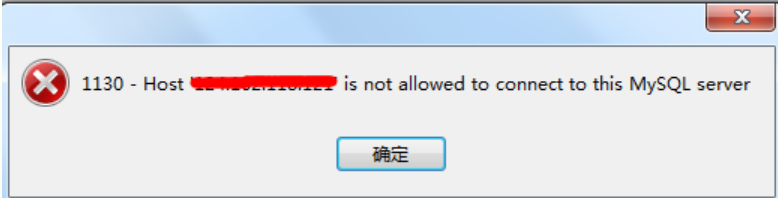
错误代码是1130,ERROR 1130: Host X.X.X.X is not allowed to connect to this MySQL server,可能是没有给远程连接的用户权限问题,解决办法,在服务器上登陆mysql后,更改“mysql”数据库里面的“user”表里的“host”字段值,把“localhost”改成“%”
下面是sql语句:
|
1
2
3
4
5
6
|
mysql -u root -p mysql;use mysql; mysql;select 'host' from user where user='root'; mysql;update user set host = '%' where user ='root'; mysql;flush privileges; mysql;select 'host' from user where user='root'; |
第一句是以权限用户root登录
第二句:选择mysql库
第三句:查看mysql库中的user表的host值(即可进行连接访问的主机IP名称)
第四句:修改host值(以通配符%的内容增加主机IP地址),当然也可以直接增加IP地址
第五句:刷新MySQL的系统权限相关表
第六句:再重新查看user表,看是否有修改。
重起mysql。
到此这篇关于Linux手动部署远程的mysql数据库的方法详解的文章就介绍到这了,更多相关手动部署远程mysql数据库内容请搜索服务器之家以前的文章或继续浏览下面的相关文章希望大家以后多多支持服务器之家!
原文链接:https://blog.csdn.net/weixin_48453772/article/details/109984350

















